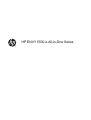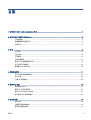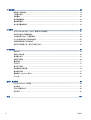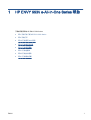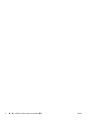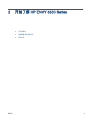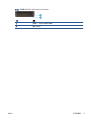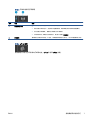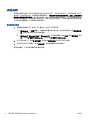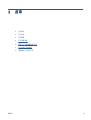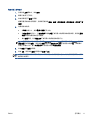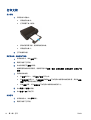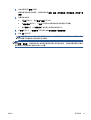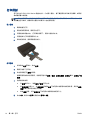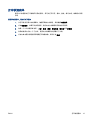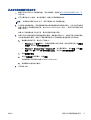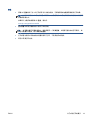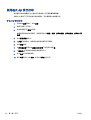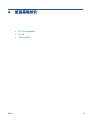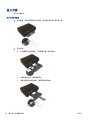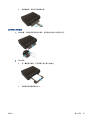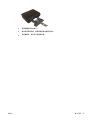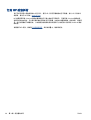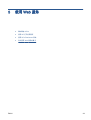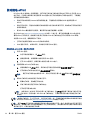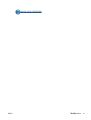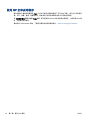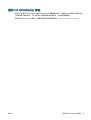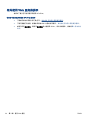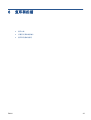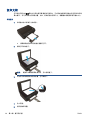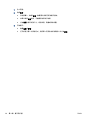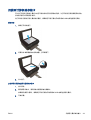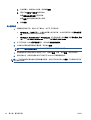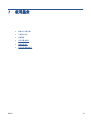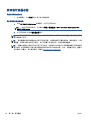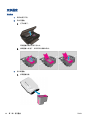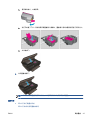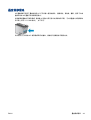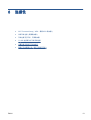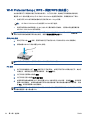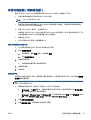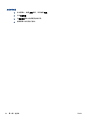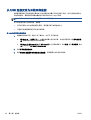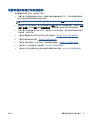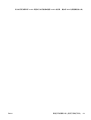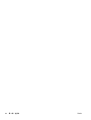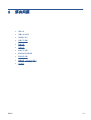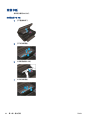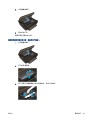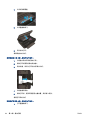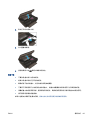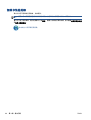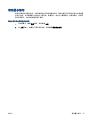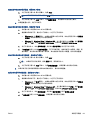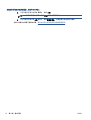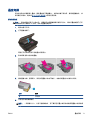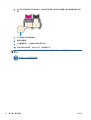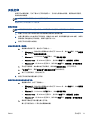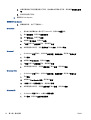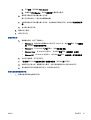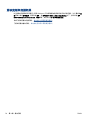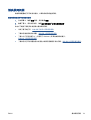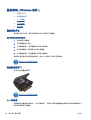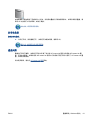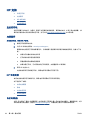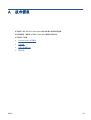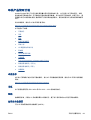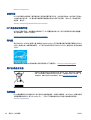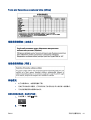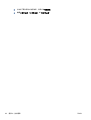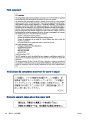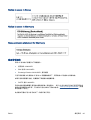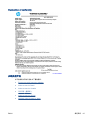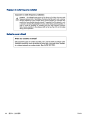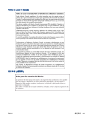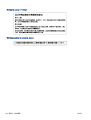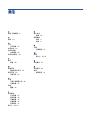HP ENVY 5530 e-All-in-One Series


目录
1 HP ENVY 5530 e-All-in-One Series 帮助 .......................................................................................................... 1
2 开始了解 HP ENVY 5530 Series ....................................................................................................................... 3
打印机部件 ........................................................................................................................................... 4
控制面板和状态指示灯 ......................................................................................................................... 6
自动关闭 ............................................................................................................................................... 8
3 打印 ................................................................................................................................................................... 9
打印照片 ............................................................................................................................................. 10
打印文档 ............................................................................................................................................. 12
打印信封 ............................................................................................................................................. 14
打印快速表单 ...................................................................................................................................... 15
使用 HP 无线直接功能 打印 ............................................................................................................... 16
关于成功打印的提示 ........................................................................................................................... 18
使用最大 dpi 进行打印 ........................................................................................................................ 20
4 纸张基础知识 .................................................................................................................................................. 21
用于打印作业的推荐纸张 .................................................................................................................... 22
放入介质 ............................................................................................................................................. 24
订购 HP 纸张耗材 ............................................................................................................................... 28
5 使用 Web 服务 ................................................................................................................................................ 29
随时随地 ePrint ................................................................................................................................... 30
使用 HP 打印应用程序 ........................................................................................................................ 32
使用 HP ePrintCenter 网站 ................................................................................................................. 33
有关使用 Web 服务的提示 .................................................................................................................. 34
6 复印和扫描 ...................................................................................................................................................... 35
复印文档 ............................................................................................................................................. 36
扫描至计算机或存储卡 ....................................................................................................................... 39
复印和扫描成功提示 ........................................................................................................................... 41
ZHCN iii

7 使用墨盒 .......................................................................................................................................................... 43
检查估计的墨水量 ............................................................................................................................... 44
订购墨水耗材 ...................................................................................................................................... 45
更换墨盒 ............................................................................................................................................. 46
使用单墨盒模式 .................................................................................................................................. 48
墨盒保修信息 ...................................................................................................................................... 49
有关使用墨盒的提示 ........................................................................................................................... 50
8 连接性 ............................................................................................................................................................. 51
Wi-Fi Protected Setup(WPS – 需要 WPS 路由器) ......................................................................... 52
传统无线连接(需要路由器) ............................................................................................................. 53
无线连接至打印机,无需路由器 ......................................................................................................... 55
从 USB 连接更改为无线网络连接 ....................................................................................................... 56
设置和使用网络打印机的提示 ............................................................................................................. 57
高级打印机管理工具(适用于网络打印机) ....................................................................................... 58
9 解决问题 .......................................................................................................................................................... 61
清除卡纸 ............................................................................................................................................. 62
调整卡住的托架 .................................................................................................................................. 66
清洁墨水涂污 ...................................................................................................................................... 67
改善打印质量 ...................................................................................................................................... 68
墨盒问题 ............................................................................................................................................. 71
无法打印 ............................................................................................................................................. 73
解决打印问题 ...................................................................................................................................... 77
解决复制和扫描问题 .....................................................
...................................................................... 78
解决联网问题 ...................................................................................................................................... 79
墨盒错误(Windows 软件) ............................................................................................................... 80
HP 支持 .............................................................................................................................................. 82
附录 A 技术信息 ................................................................................................................................................. 85
Hewlett-Packard 公司通告 .................................................................................................................. 86
技术规格 ............................................................................................................................................. 87
环保产品管理计划 ............................................................................................................................... 89
规范声明 ............................................................................................................................................. 93
索引 ................................................................................................................................................................... 101
iv ZHCN

2 第 1 章 HP ENVY 5530 e-All-in-One Series 帮助 ZHCN

打印机部件
图 2-1 HP ENVY 5530 e-All-in-One Series 的前视图和上视图
功能 描述
1 盖子
2 盖子衬板
3 玻璃板
4 纸张宽度导板
5 墨盒检修门
6 纸张通道盖
7 墨盒检修区域
8 墨盒
9 开/关机按钮
10 内存卡指示灯
11 存储卡插槽
12 控制面板
13 彩色图形显示屏(也称显示屏)
14 纸盒
15 纸盒延长板(也称作延长板)
16 型号位置
17 无线状态指示灯和按钮
18 ePrint 状态指示灯和按钮
4 第 2 章 开始了解 HP ENVY 5530 Series ZHCN

图 2-2 后视图 HP ENVY 5530 e-All-in-One Series
功能 描述
19 电源接口。 仅使用 HP 提供的电源线。
20 背面 USB 端口
ZHCN 打印机部件 5

控制面板和状态指示灯
触摸方向按钮可在两个主屏幕之间进行导航。
图 2-3 控制面板功能
功能 描述
1 原位: 返回主屏幕,该屏幕是您首次打开打印机时显示的屏幕。
2 ePrint 图标: 打开 Web 服务摘要菜单,可在此菜单中检查 ePrint 状态详细信息、更改 ePrint
设置或打印信息页面。
3 无线 图标: 打开无线摘要菜单,在此菜单中可以检查无线状态并更改无线设置。 还可以打印
无线测试报告,以帮助诊断网络连接问题。
4 墨水 图标: 显示墨盒的估计墨水量。 如果墨水量低于预期墨水量最小值,则显示警告符号。
5 设置 图标: 打开 设置 菜单,在此菜单中可以更改首选项,并使用工具执行维护功能。
6 无线直接功能图标: 从无线直接功能菜单您将能够打开无线直接功能(在安全与不安全的情况
下)、关闭无线直接功能并且在安全打开的情况下会显示无线直接功能名称和密码。
7 帮助: 在主屏幕中,显示所有的“帮助”主题。 在另一个屏幕中,在显示屏上显示信息或动画以帮
助完成当前操作。
8 无线 状态指示灯: 指示打印机是否有到网络的无线连接。
9 无线按钮: 打开无线摘要菜单。
10 方向按钮: 允许您导航两个主屏幕、照片、打印预览、应用程序以及水平菜单选项。
11 后退: 返回到上一个屏幕。
12 照相: 打开 照相 菜单,在此菜单中可以查看和打印照片,或重新打印已打印的照片。
13 Apps: 提供访问和打印来自 Web 的信息(如礼券、彩色页和智力测试题等)的快捷方法。
14 复印: 打开 复印 菜单,在此菜单中可以选择复印类型或更改复印设置。
15 取消: 停止当前操作。
16 ePrint 按钮: 打开 Web 服务摘要菜单,可在此菜单中检查 ePrint 状态详细信息、更改 ePrint
设置或打印信息页面。
17 扫描: 打开 扫描 菜单,在此菜单中可以选择扫描的目的地。
18 快速表单: 使用 HP 快速表单,您可以打印日历、清单、游戏、笔记本活页纸、坐标纸以及乐谱
纸。
6 第 2 章 开始了解 HP ENVY 5530 Series ZHCN

图 2-4 无线状态指示灯和按钮
编号 功能 描述
1 无线状态指示灯
●
纯蓝色灯代表无线连接已经建立且您可以进行打印。
●
慢闪灯指示无线已打开,但打印机未连接到网络。 确保您的打印机在无线信号范围内。
●
快闪灯指示无线错误。 请参考打印机显示屏上的消息。
●
如果关闭无线,无线指示灯也将熄灭,显示屏上将显示无线关闭。
2无线按钮 按此按钮可以显示无线状态、IP 地址、网络名称和硬件地址 (MAC),以及 无线直接功能 状态。
图 2-5 ePrint 按钮
按此按钮可以显示打印机的电子邮件地址、ePrint 状态和 ePrint 功能。
ZHCN 控制面板和状态指示灯 7

自动关闭
在某些地区默认情况下打开打印机时会自动启用“自动关闭”。 启用“自动关闭”时,打印机将在处于非活
动状态 2 小时后自动关闭,以帮助减少能源的使用。 “自动关闭”会完全关闭打印机,因此,必须使用电
源按钮才能再次打开打印机。 对于具有无线或 Ethernet 网络功能的打印机型号,当打印机建立无线或
Ethernet 网络连接时,将自动禁用“自动关闭”。 即使“自动关闭”已禁用,打印机也会在处于非活动状态
5 分钟后进入睡眠模式,以帮助减少能源使用。
更改自动关闭设置
1. 根据操作系统的不同,请执行以下操作之一以打开 打印机软件:
●
Windows 8: 在启动屏幕上,右键单击屏幕上的空白区域,单击应用程序栏上的所有应用程
序,然后单击带有打印机名称的图标。
●
Windows 7、Windows Vista 和 Windows XP: 在计算机桌面上单击开始,选择所有程序,单击
HP,单击 HP ENVY 5530 Series,然后单击 HP ENVY 5530 Series。
2. 在 打印机软件 中,选择打印与扫描,然后单击维护打印机以访问打印机工具箱。
3. 在显示的打印机工具箱中,单击高级设置,然后按照屏幕上的说明操作。
更改此设置后,打印机将保留您所选择的设置。
8 第 2 章 开始了解 HP ENVY 5530 Series ZHCN

打印照片
放入照片纸
1. 在纸盒中放入照片纸。
●
将纸盒完全拉出。
●
打印面朝下放入照片纸。
●
移动纸张宽度导板,使其紧贴纸张边缘。
●
将纸盒完全推入。
2. 打开纸盒延长板。
从存储卡打印照片
1. 将存储卡插到存储卡插槽内。
2. 在主屏幕中,点击照片以显示照片菜单。
3. 在照片菜单上,点击查看与打印以显示照片。
4. 点击要打印的照片。
5. 点击向上箭头或向下箭头以指定要打印的照片份数。
6. 点击编辑,选择用于编辑所选照片的选项。 可以旋转、裁剪照片或打开/关闭照片修复。
7. 点击完成可预览所选照片。 如果要调整布局、纸张类型、红眼修复或日期戳,请点击设置,然后
点击您的选择。 还可以将任何新设置另存为默认设置。
8. 点击打印开始打印。
10 第 3 章 打印 ZHCN

在照片纸上打印照片
1. 在软件的文件菜单中,单击打印。
2. 确保已选择了打印机。
3. 单击该按钮打开属性对话框。
根据所使用的软件应用程序,该按钮可能叫作属性、选项、打印机设置、打印机属性、打印机或首
选项。
4. 选择相应的选项。
●
在布局选项卡上,选择纵向或横向打印方向。
●
在纸张/质量选项卡上,从纸盒选择区域的介质下拉列表中选择适当的纸张类型,然后在质量
设置区域中选择适当的打印质量。
●
单击高级按钮,并从纸张尺寸下拉列表中选择相应的纸张尺寸。
注: 要获得最大 DPI 分辨率,请转至纸张/质量选项卡,从介质下拉列表中选择照片纸,然后在
质量设置区域选择最佳。 然后单击高级按钮并从以最大 DPI 打印下拉列表中选择是。 如果要以
灰度打印最大 DPI,请从以灰度打印下拉列表中选择高质量灰度。
5. 单击确定返回属性对话框。
6. 单击 OK,然后单击打印对话框中的打印或 OK。
注: 请勿将未使用的照片纸留在纸盘中。 留在纸盒中的纸张可能会卷曲,造成打印质量下降。 打印
前,请将照片纸弄平。
ZHCN 打印照片 11

打印文档
放入纸张
1. 将纸张放入纸盒中。
●
将纸盒完全拉出。
●
打印面朝下放入纸张。
●
移动纸张宽度导板,使其紧贴纸张边缘。
●
将纸盒完全推入。
2. 打开纸盒延长板。
要打印文档,请执行以下操作
1. 在您的软件中,单击打印按钮。
2. 确保已选择了打印机。
3. 单击该按钮打开属性对话框。
根据所使用的软件应用程序,该按钮可能叫作属性、选项、打印机设置、打印机属性、打印机或首
选项。
4. 选择相应的选项。
●
在布局选项卡上,选择纵向或横向打印方向。
●
在纸张/质量选项卡上,从纸盒选择区域的介质下拉列表中选择适当的纸张类型,然后在质量
设置区域中选择适当的打印质量。
●
单击高级按钮,并从纸张尺寸下拉列表中选择相应的纸张尺寸。
5. 单击确定关闭属性对话框。
6. 单击打印或 OK 开始打印。
双面打印
1. 在您的软件中,单击打印按钮。
2. 确保已选择了打印机。
12 第 3 章 打印 ZHCN

3. 单击该按钮打开属性对话框。
根据所使用的软件应用程序,该按钮可能叫作属性、选项、打印机设置、打印机属性、打印机或首
选项。
4. 选择相应的选项。
●
在布局选项卡上,选择纵向或横向打印方向。
●
在纸张/质量选项卡上,从介质下拉列表中选择相应的纸张类型和打印质量。
●
单击高级按钮,并从纸张尺寸下拉列表中选择相应的纸张尺寸。
5. 在布局选项卡上,从双面打印下拉列表中选择沿长边翻转或沿短边翻转。
6. 单击 OK 进行打印。
注: 打印完文档的一页后,将提示您等待几秒种。 之后打印机将自动放回纸张,以打印另一面。
您不需要手动重新放入纸张或进行任何操作。
注: 如果打印的文档与纸张边缘未对齐,则确保选择了正确的语言和区域。 在打印机显示屏上,依次
选择设置、首选项。 从提供的选项中选择您所使用的语言以及所在的区域。 正确的语言和国家/区域设
置可确保打印机具备适当的默认纸张大小设置。
ZHCN 打印文档 13

打印信封
您可以向 HP ENVY 5530 Series 纸盒中放入一个或多个信封。 请不要使用有光泽或凹凸图案,或带扣
钩或透明窗口的信封。
注: 有关如何设置文本的格式以在信封上打印的具体详情,请参考文字处理软件中的帮助文件。 为了
获得最佳打印效果,请考虑针对信封上的寄件人地址使用标签。
装入信封
1. 确保纸盒已打开。
2. 滑动纸张宽度导板,使其完全打开。
3. 将信封放在纸盒中央。 打印面应该朝下。 信封口盖应在左边。
4. 将信封推入打印机直到停住为止。
5. 滑动纸张导板,使其紧贴信封边沿。
打印信封
1. 在软件的文件菜单中,单击打印。
2. 确保已选择了打印机。
3. 单击该按钮打开属性对话框。
根据所使用的软件应用程序,该按钮可能叫作属性、选项、打印机设置、打印机属性、打印机或首
选项。
4. 选择相应的选项。
●
在布局选项卡上,选择纵向或横向打印方向。
●
在纸张/质量选项卡上,从纸盒选择区域的介质下拉列表中选择适当的纸张类型,然后在质量
设置区域中选择适当的打印质量。
●
单击高级按钮,并从纸张尺寸下拉列表中选择相应的纸张尺寸。
5. 单击 OK,然后单击打印对话框中的打印或 OK。
14 第 3 章 打印 ZHCN

打印快速表单
使用“HP 快速表单”打印有趣又实用的页面。 您可以打印日历、清单、游戏、笔记本纸、绘图纸以及音
乐纸
要打印快速表单,请执行以下操作
1. 从打印机显示屏上的主屏幕中,触摸正确的方向按钮,然后触摸 快速表单。
2. 点击快速表单。 如果无法找到该项,请点击右方向键滚动所有的应用程序。
3. 选择一个 HP 快速表单选项: 日历、清单、游戏、笔记本纸、绘图纸以及乐谱纸。
4. 在您的选择中点击一个子分类。 使用右方向键滚动浏览整个子分类。
5. 点击左或右箭头按钮指定您想要打印的副本数,然后点击 完成。
ZHCN 打印快速表单 15

使用 HP 无线直接功能 打印
通过 HP 无线直接功能,您无需连接到现有的无线网络,便可从计算机、智能手机、平板电脑或其他无
线功能设备中进行无线打印。
使用 HP 无线直接功能 时,请遵循下列准则:
●
确保您的计算机或移动设备已安装了必需的软件:
如果您正在使用计算机,请确保已安装了打印机随附的打印机软件。
●
如果您正在使用移动设备,请确保已安装了兼容的打印应用程序。 有关移动打印的详细信息,请
访问
www.hp.com/global/us/en/eprint/mobile_printing_apps.html。
●
确保打印机已开启 HP 无线直接功能,如果需要,启用安全机制。 有关详细信息,请参阅
第 55 页的无线连接至打印机,无需路由器。
●
最多五台计算机和移动设备可使用同一个 HP 无线直接功能 连接。
●
在打印机也已通过 USB 电缆或网络连接到计算机的情况下,同样可以使用 HP 无线直接功能 打
印。
●
HP 无线直接功能 打印不能用于将计算机、移动设备或打印机连接到 Internet。
单击此处可以在线获取更多信息。
注: 目前,这些网站可能不支持所有语言。
本节包括以下主题:
●
从具有无线功能的移动设备打印
●
从具有无线功能的计算机打印
从具有无线功能的移动设备打印
请确保您的移动设备已安装了兼容的打印应用程序。 有关详细信息,请访问 www.hp.com/global/us/en/
eprint/mobile_printing_apps.html。
1. 确保打印机已开启 HP 无线直接功能。 有关详细信息,请参阅
第 55 页的无线连接至打印机,无
需路由器。
2. 打开移动设备上的 Wi-Fi 连接。 有关详细信息,请参见移动设备随附的文档。
注: 如果您的移动设备不支持 Wi-Fi,您将不能使用 HP 无线直接功能。
3. 从移动设备连接到新网络。 使用您通常使用的过程连接到新的无线网络或热点。 从显示的无线网
络列表中选择 HP 无线直接功能 名称,如 HP-Print-**-ENVY-5530(其中,** 是用于标识您的打印
机的唯一字符)。
如果 HP 无线直接功能 已安全开启,请在出现提示后输入密码。
4. 打印您的文档。
16 第 3 章 打印 ZHCN
ページが読み込まれています...
ページが読み込まれています...
ページが読み込まれています...
ページが読み込まれています...
ページが読み込まれています...
ページが読み込まれています...
ページが読み込まれています...
ページが読み込まれています...
ページが読み込まれています...
ページが読み込まれています...
ページが読み込まれています...
ページが読み込まれています...
ページが読み込まれています...
ページが読み込まれています...
ページが読み込まれています...
ページが読み込まれています...
ページが読み込まれています...
ページが読み込まれています...
ページが読み込まれています...
ページが読み込まれています...
ページが読み込まれています...
ページが読み込まれています...
ページが読み込まれています...
ページが読み込まれています...
ページが読み込まれています...
ページが読み込まれています...
ページが読み込まれています...
ページが読み込まれています...
ページが読み込まれています...
ページが読み込まれています...
ページが読み込まれています...
ページが読み込まれています...
ページが読み込まれています...
ページが読み込まれています...
ページが読み込まれています...
ページが読み込まれています...
ページが読み込まれています...
ページが読み込まれています...
ページが読み込まれています...
ページが読み込まれています...
ページが読み込まれています...
ページが読み込まれています...
ページが読み込まれています...
ページが読み込まれています...
ページが読み込まれています...
ページが読み込まれています...
ページが読み込まれています...
ページが読み込まれています...
ページが読み込まれています...
ページが読み込まれています...
ページが読み込まれています...
ページが読み込まれています...
ページが読み込まれています...
ページが読み込まれています...
ページが読み込まれています...
ページが読み込まれています...
ページが読み込まれています...
ページが読み込まれています...
ページが読み込まれています...
ページが読み込まれています...
ページが読み込まれています...
ページが読み込まれています...
ページが読み込まれています...
ページが読み込まれています...
ページが読み込まれています...
ページが読み込まれています...
ページが読み込まれています...
ページが読み込まれています...
ページが読み込まれています...
ページが読み込まれています...
ページが読み込まれています...
ページが読み込まれています...
ページが読み込まれています...
ページが読み込まれています...
ページが読み込まれています...
ページが読み込まれています...
ページが読み込まれています...
ページが読み込まれています...
ページが読み込まれています...
ページが読み込まれています...
ページが読み込まれています...
ページが読み込まれています...
ページが読み込まれています...
ページが読み込まれています...
ページが読み込まれています...
ページが読み込まれています...
-
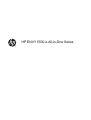 1
1
-
 2
2
-
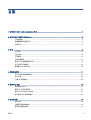 3
3
-
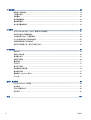 4
4
-
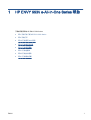 5
5
-
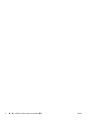 6
6
-
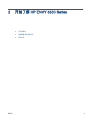 7
7
-
 8
8
-
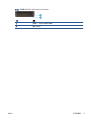 9
9
-
 10
10
-
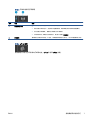 11
11
-
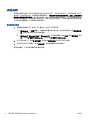 12
12
-
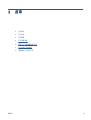 13
13
-
 14
14
-
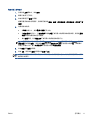 15
15
-
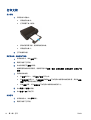 16
16
-
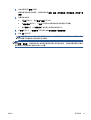 17
17
-
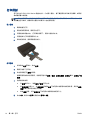 18
18
-
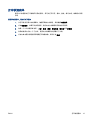 19
19
-
 20
20
-
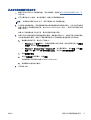 21
21
-
 22
22
-
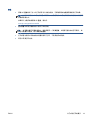 23
23
-
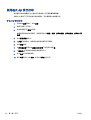 24
24
-
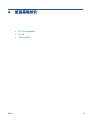 25
25
-
 26
26
-
 27
27
-
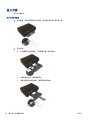 28
28
-
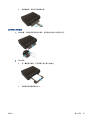 29
29
-
 30
30
-
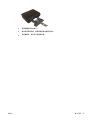 31
31
-
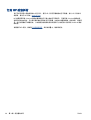 32
32
-
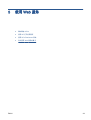 33
33
-
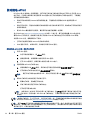 34
34
-
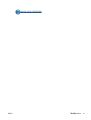 35
35
-
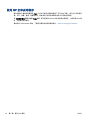 36
36
-
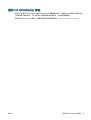 37
37
-
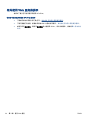 38
38
-
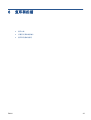 39
39
-
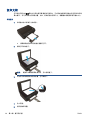 40
40
-
 41
41
-
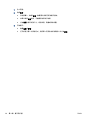 42
42
-
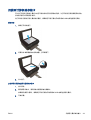 43
43
-
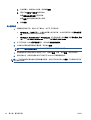 44
44
-
 45
45
-
 46
46
-
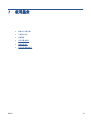 47
47
-
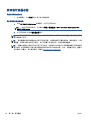 48
48
-
 49
49
-
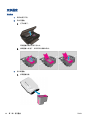 50
50
-
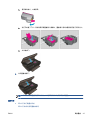 51
51
-
 52
52
-
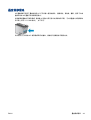 53
53
-
 54
54
-
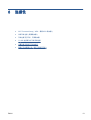 55
55
-
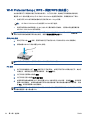 56
56
-
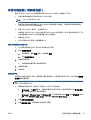 57
57
-
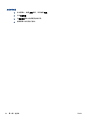 58
58
-
 59
59
-
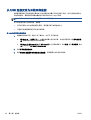 60
60
-
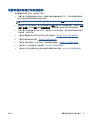 61
61
-
 62
62
-
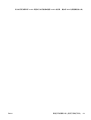 63
63
-
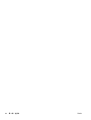 64
64
-
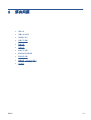 65
65
-
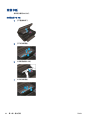 66
66
-
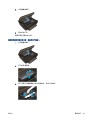 67
67
-
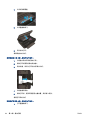 68
68
-
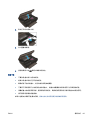 69
69
-
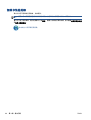 70
70
-
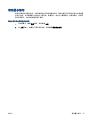 71
71
-
 72
72
-
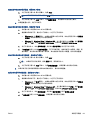 73
73
-
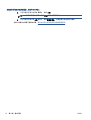 74
74
-
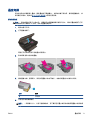 75
75
-
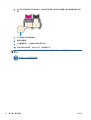 76
76
-
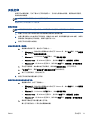 77
77
-
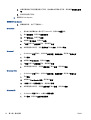 78
78
-
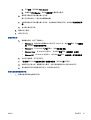 79
79
-
 80
80
-
 81
81
-
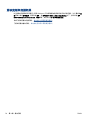 82
82
-
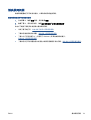 83
83
-
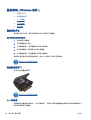 84
84
-
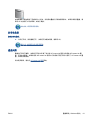 85
85
-
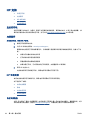 86
86
-
 87
87
-
 88
88
-
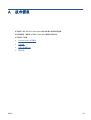 89
89
-
 90
90
-
 91
91
-
 92
92
-
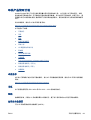 93
93
-
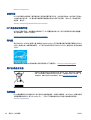 94
94
-
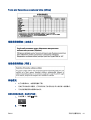 95
95
-
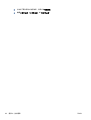 96
96
-
 97
97
-
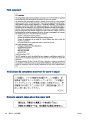 98
98
-
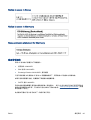 99
99
-
 100
100
-
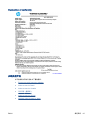 101
101
-
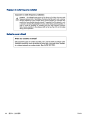 102
102
-
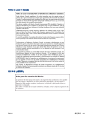 103
103
-
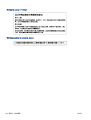 104
104
-
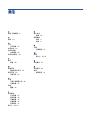 105
105
-
 106
106
HP ENVY 5530 e-All-in-One Printer ユーザーガイド
- カテゴリー
- 印刷
- タイプ
- ユーザーガイド
関連論文
-
HP ENVY 121 e-All-in-One Printer ユーザーガイド
-
HP ENVY 121 e-All-in-One Printer ユーザーガイド
-
HP Ink Tank 316 ユーザーガイド
-
HP ENVY 5532 e-All-in-One Printer ユーザーガイド
-
HP ENVY 7645 e-All-in-One Printer ユーザーガイド
-
HP ENVY 5665 e-All-in-One Printer ユーザーガイド
-
HP ENVY 5548 All-in-One Printer ユーザーガイド
-
HP ENVY 4516 All-in-One Printer ユーザーガイド
-
HP ENVY 4500 e-All-in-One Printer ユーザーガイド
-
HP ENVY 27 27-inch Diagonal IPS LED Backlit Monitor ユーザーガイド